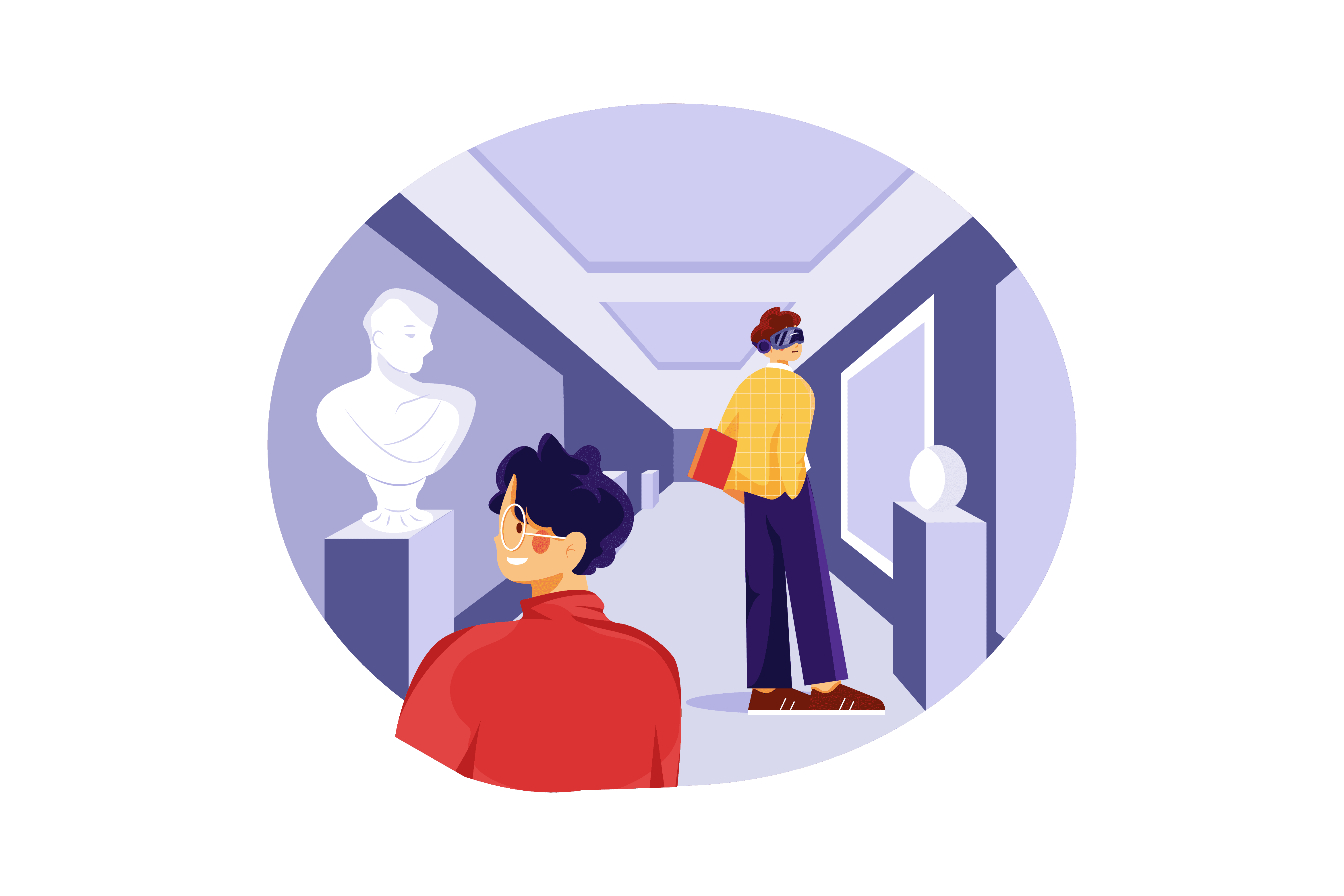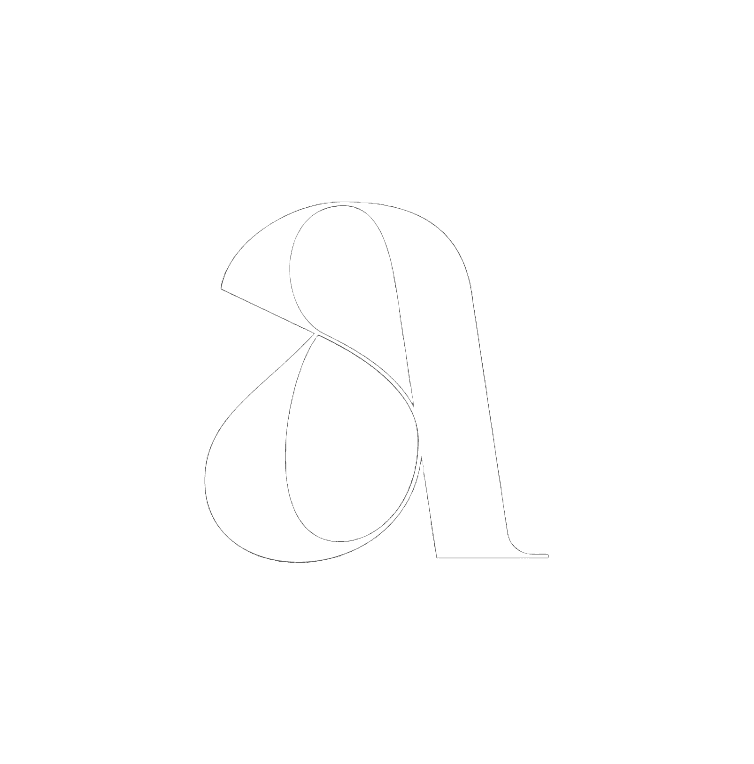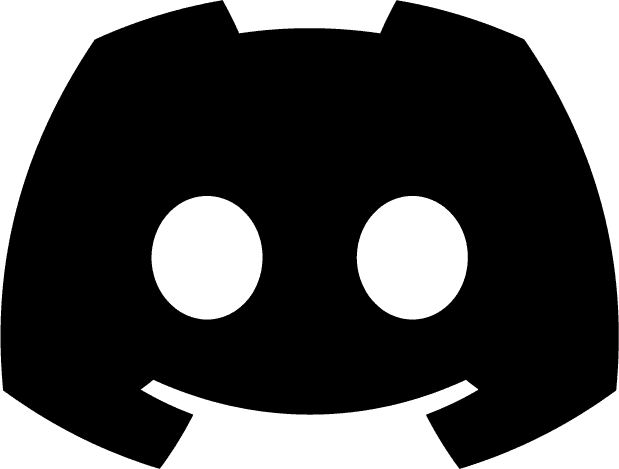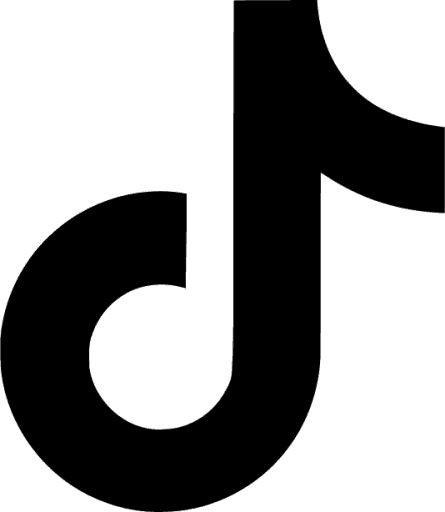30.01.2025

Hallo und willkommen bei Atopia! 😊 Lass uns deine erste virtuelle Ausstellung erstellen! Dieser Leitfaden wird dich durch jeden Schritt führen.
Anmelden und den Editor öffnen
Erstelle zunächst ein Konto. Vergiss nicht, deine E-Mail zu bestätigen!
Sobald du angemeldet bist, siehst du mehrere kostenlose Demoräume in deinem Dashboard. Um mit dem Erstellen zu beginnen, klicke auf „Neu erstellen“.

Wähle im Pop-up einen Raum aus, der dir gefällt.

Jetzt füge einen Titel & eine kurze Beschreibung zu deiner Erfahrung hinzu. Du kannst das später auch noch ändern. Dies wird für die Nutzer in der endgültigen Erfahrung sichtbar sein. Wenn du fertig bist, klicke auf „Jetzt kuratieren!“

Tolle Arbeit! Du bist jetzt im Bearbeitungsfenster deiner neuen Erfahrung.
Navigation im Editor
Bewege dich mit WASD (W: Vorwärts, A: Nach rechts, S: Zurück, D: Zurück), oder klicke einfach auf den Boden, um dorthin zu gelangen, wo du hin möchtest.
Um sich umzusehen: Halte die linke Maustaste gedrückt und bewege deine Maus, um in verschiedene Richtungen zu schauen.
Werke & Objekte hochladen
Es ist Zeit, etwas Kunst hinzuzufügen! Klicke auf die „+“-Schaltfläche links, um zu beginnen.

Für Gemälde:
Klicke auf „Kunstwerke“. Hier findest du alle deine hochgeladenen Gemälde. Da du noch nichts hochgeladen hast, ist es jetzt leer. Wähle „Neu hochladen“, um ein Gemälde hinzuzufügen.

Wähle deine Kunstwerksdatei aus und füge Details für dein Kunstwerk hinzu, wie Titel und Künstler, die die Besucher sehen werden.
Realismus erhöhen, indem du den Schieberegler „Mach es realistisch“ nach rechts verschiebst, unsere Algorithmen reproduzieren die Dreidimensionalität deines Werks.
Das Kunstwerk platzieren: Klicke auf „Erstellen“, und das Kunstwerk erscheint basierend auf seinen Abmessungen vor dir.
Für 3D-Objekte:
Stelle sicher, dass dein Objekt unsere 3D-Objektanforderungen erfüllt.
Befolge dann einfach den Prozess für Gemälde, nur in der Kategorie „3D-Objekt hinzufügen“.

Kunstwerke & Objekte im Raum platzieren
Platzieren: Um die Platzierung eines Objekts zu ändern, kannst du einfach darauf klicken & halten und es dahin ziehen, wo du es haben möchtest.
Rahmen & Text: Du kannst auch den Rahmen, Passepartout und Text anpassen, indem du näher an ein Kunstwerk herantrittst und das entsprechende Feld im erscheinenden „Kunstwerk-Gürtel“ aktivierst.
Veröffentlichen & Testen deiner Erfahrung
Wenn du bereit bist, veröffentliche deine Erfahrung, indem du auf „veröffentlichen“ drückst, die Schaltfläche in der oberen rechten Ecke. Danach kannst du sie in deinem Dashboard einsehen, indem du auf „anzeigen“ klickst.
Wenn du ein verifiziertes Konto hast, wird es auch automatisch auf unserer Website und in unserer VR-App hochgeladen.
💡Bitte beachte, dass das Veröffentlichen für Demokonten deaktiviert ist.
BEKANNTE PROBLEME:
Tastaturblockade: Manchmal kannst du keinen Text schreiben. Lade einfach den Browser erneut, und es sollte funktionieren. Wir arbeiten daran, dies zu lösen.